Вторичное меню
Вы здесь
Vim как IDE для разработки на Python
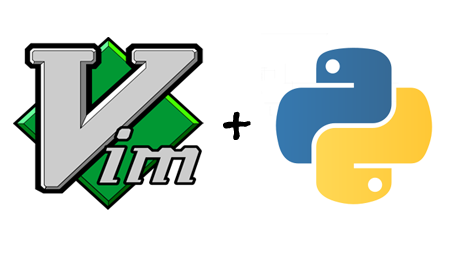
Не так давно я решил настроить текстовый редактор Vim для написания скриптов на Python. Выкладываю небольшую инструкцию под Debian/Ubuntu.
Устанавливаем Python 3.4 и pip3 (установщик модулей для Python)
После этого нужно убедиться, что Vim в вашей системе собран с поддержкой Python:
Если вывод будет примерно таким:
+cryptv +linebreak +python +viminfo
то значит поддержка Python имеется, если же нет, то нужно либо пересобрать/переустановить Vim с поддержкой Python, либо поставить пакет Vim-nox - расширенная версия Vim'a для работы в консоли, идет сразу с поддержкой Python'a.
Для Vim существует удобный пакетный менеджер, с помощью которого можно быстро устанавливать, обновлять и удалять плагины. Установим его:
После выполнение этой команды Vundle будет установлен в ~/.vim/bundle/Vundle.vim
Добавим в конфиг .vimrc следующие строки:
Строки вида Plugin 'scrooloose/nerdtree' представляют собой ссылки на эти плагины в интернете, которые впоследствии Vundle скачает и установит.
Сами плагины:
- NERDTree — навигация по директориям
- TagBar — навигация по классам/функциям/переменным
- vim-airline — строка статуса/состояния
- FixedTaskList — поиск в файле FIXME, TODO и т.п.
- conque-term — используем для вызова дебаггера
- vim-surround — автозакрытие тегов HML/XML/и т.п.
- vim-snipmate — сниппеты
- python-mode — рефакторинг, документация, дебаггер Python и т.п.
- jedi-vim — автодополнение для Python
- vim-jinja — поддержка синтаксиса шаблонов Jinja
Чтобы вышеперечисленные плагины установить, запускаем Vim и выполняем:
:PluginInstall
Этой командой мы сканируем кофигурационный файл .vimrc на наличие списка плагинов указанных в виде Plugin 'ссылка_до_плагина'. После этого начнется скачивание и установка плагинов с github. Установленные плагины помечаются значком "+".
Еще пара полезных команд Vundle:
- :BundleClean - удалит все плагины, которые не прописаны в .vimrc.
- :BundleList - Просмотреть ссписок всех установленных плагинов.
Приведу еще несколько общих настроек (добавьте эти строки в конец конфига .vimrc):
Ссылка на полный файл конфига на BitBucket.
Я также прикрепил его как вложение к статье.
Далее нужно поставить pyvenv, для создания виртуального окружения:
Создаем каталог виртуального окружения в каталоге, где будут лежать .py -файлы (перед созданием каталог должен быть пустым):
после этого в данном каталоге создастся виртуальное окружение, появится бинарник Python3.4, pip3 и т.д. Чтобы активировать (запустить окружение), выполняем команду:
И, наконец, ставим ipython, для удобного запуска интерпретатора прямо в окне Vim (плагин Python-mode)
Несколько горячих клавиш, при работе с python-скриптами в нашем Vim:
- F3 - запуск дерева каталогов в левой части Vim
- F5 - запуск интерпретатора IPython
- F6 - запуск(выполнение) скрипта в нижней части окна Vim
После всех наших настроек мы получим примерно такой Vim:
Файл конфига .vimrc я хорошо документировал, все настройки с комментариями вы найдете в полном файле во вложении к статье или на BitBucket.
Статья получилась достаточно объемной, по мере каких-либо изменений/нововведений буду обновлять материал.
Жду ваших дополнений/замечаний в комментарии!

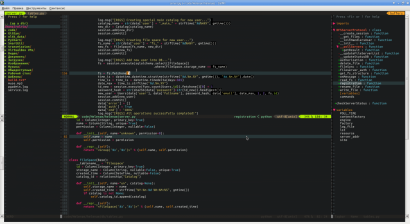
Комментарии
Спасибо за статью, скачал
Спасибо за статью, скачал .vimrc.
Вопрос: есть возможность отключить, либо изменить толщину, цвет и положение красной вертикальной ограничительной линии?
Да, за вывод красной
Да, за вывод красной вертикальной полосы, её расположение и цвет отвечает этот блок в конфиге:
Подскажите пожалуйста
Подскажите пожалуйста поподробнее, как же убрать эту линию? Час мучаюсь - ничего не получается(
Просто уберите из конфига
Просто уберите из конфига следующий блок настроек (строки с 116 по 121):
let g:pymode_options
let g:pymode_options_colorcolumn = 0
let g:pymode_options_max_line
let g:pymode_options_max_line_length = 200
Полезная статья. Спасибо.
Полезная статья. Спасибо.
У меня проблема с темами -
У меня проблема с темами - когда создаю файл - E185: cannot find color scheme 'myterm'
А когда открываю Vim, внизу надпись - Could not resolve airline theme "badwolf". Themes have been migrated to github.com/vim-airline/vim-airline-themes.
исправьте git clone github
исправьте git clone github.com/gmarik/Vundle.vim.git ~/.vim/bundle/Vundle.vim/
на git clone https://github.com/gmarik/Vundle.vim.git ~/.vim/bundle/Vundle.vim
:)